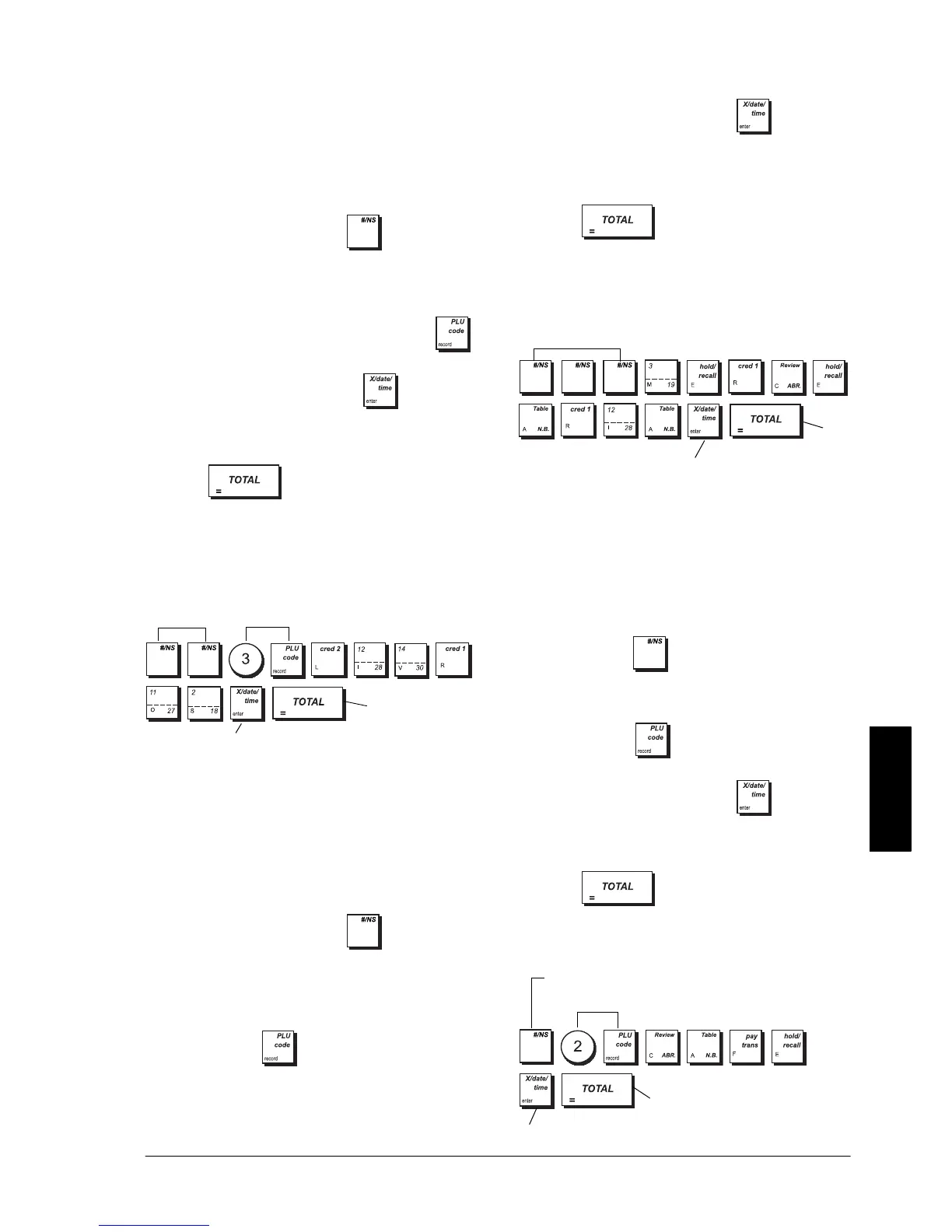13
PORTUGUÊS
NOMES DE DEPARTAMENTO
Pode atribuir um nome com um máximo de 12
caracteres a cada um dos 99 departamentos disponíveis.
Os nomes de departamento que programar, serão
impressos nos recibos dos clientes, registos e em todos
os relatórios de gestão.
1. Posição da chave de bloqueio de controlo: PRG.
2. Prima repetidamente a tecla até aparecer a
mensagem que indica o primeiro departamento que
pode ser personalizado.
3.
Para saltar para um determinado departamento a
personalizar, digite o número do departamento
[1 a
99]
usando o teclado numérico e depois prima .
4. Digite as letras ou caracteres da sequência que
pretende definir e depois prima . É-lhe agora
pedido para personalizar o departamento seguinte.
5. Repita os passos 3 e 4 para todos os nomes de
departamento que deseje programar.
6. Prima para sair.
Exemplo: usando a tabela de caracteres em CAPS, dê
ao departamento 3 o nome de "LIVROS".
Digite/Prima:
NOMES DE GRUPOS DE DEPARTAMENTO
Pode atribuir um nome com um máximo de 12
caracteres a cada uma das 10 categorias de mercadoria
(grupos de departamento) disponíveis. Os nomes
categoria de mercadoria que programar, serão
impressos nos recibos dos clientes, registos e em todos
os relatórios de gestão.
1. Posição da chave de bloqueio de controlo: PRG.
2. Prima repetidamente a tecla até aparecer a
mensagem que indica o primeiro grupo de
departamento que pode ser personalizado.
3. Para saltar para um determinado departamento a
personalizar, digite o número do grupo de
departamento [1 a 10] usando o teclado numérico
e depois prima .
4. Digite as letras ou caracteres da sequência que
pretende definir e depois prima . É-lhe agora
pedido para personalizar o grupo de departamento
seguinte.
5. Repita os passos 3 e 4 para todos os nomes de
grupo de departamento que deseje programar.
6. Prima para sair.
Exemplo: usando a tabela de caracteres em CAPS, dê
ao grupo 1 de departamento o nome de
"MERCEARIA".
Digite/Prima:
NOMES DE ITEM PLU
Após associar um preço a um código PLU, poderá dar
um nome ao PLU para identificar o produto que este
representa. O nome que pode associar ao código PLU
deve ter um máximo de 16 caracteres. Os nomes PLU
que programar, serão impressos nos recibos dos
clientes, registos e nos relatórios de gestão PLU.
1. Posição da chave de bloqueio de controlo: PRG.
2. Prima a tecla para visualizar a mensagem
que indica o primeiro PLU.
3. Para saltar para um determinado PLU a personalizar,
digite o número do PLU usando o teclado numérico
e depois prima .
4. Digite as letras ou caracteres da sequência que
pretende definir e depois prima . É-lhe agora
pedido para personalizar o PLU seguinte.
5. Repita os passos 3 e 4 para todos os nomes PLU que
deseje programar.
6. Prima para sair.
Exemplo: usando a tabela de caracteres em CAPS, dê
ao PLU 2 o nome de "CAFÉ".
Digite/Prima:
Passar para modo
de definição de
nome de
Departamento
Selecção de número de
Departamento
Confirmar nome de departamento
programado
Sair
Confirmar nome de
departamento programado
Confirmar nome de departamento programado
Sair
Passar para modo de definição de nome PLU
Selecção do número PLU
Confirmar nome de PLU programado
Sair
